在WIN7下硬盘安装XP以组成双系统
x230在win7 32位上安装xp双系统攻略

x230在win7 32位上安装xp双系统攻略
1、在win7 的32位上安装xp系统,准备一个U盘做《极速PE工具2013官
方通用版》,因为要利用U盘来装系统。
2、在win7系统单独划分一个区如F盘,其容量大概30G,用来安装xp系统。
3、将xp系统安装包文件释放到另外一个区,建议安装纯净版的xp。
4、将已经做好PE的U盘插在电脑,设置电脑bios从U盘启动及将硬盘读取
方式更改xp硬盘读取格式,电脑重启后就会进入到U盘的PE系统中,通过PE系统安装工具来安装xp,在其安装过程,会出现让你选择哪个盘作为引导区,哪个盘作为安装盘,把C盘作为引导区,需要安装xp的那个盘(即F盘)作为安装盘,按照其步奏一直往下执行就可以。
5、xp安装好了,重启就进入xp系统盘,用NTBOOTautofix v2.0.2软件安来修
复电脑启动项。
到此电脑其实已经安装好双系统了,但就是每次更换系统
都要去更改硬盘读取格式,这个问题很困恼我。
6、做此步骤之前最好做一个备份,以免安装ahci驱动出问题导致xp无法启
动。
解决xp系统中硬盘读取方式ahci方式,从网上下载一个适合电脑主板xp系统ahci驱动;一般xp系统IDE ATA/ATAPI控制器会有两个,第一个usb3.0方式读取,第二为usb2.0方式读取,选择第二更新其驱动,更新过程又一个选择选择Intel(R) 7 Series Chipset Family SATA AHCI Controller,这个和win7系统是一样的,安装好了,更改电脑硬盘读取方式AHCI格式即可。
联想Y460A在Win7 下装XP双系统的方法(原创)
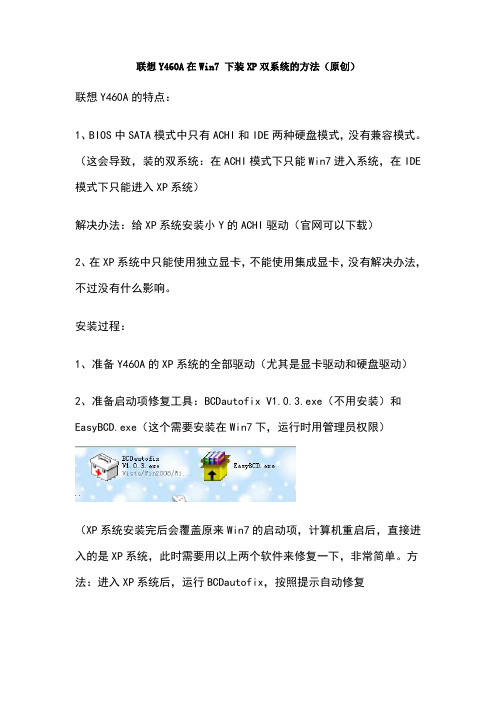
联想Y460A在Win7 下装XP双系统的方法(原创)联想Y460A的特点:1、BIOS中SATA模式中只有ACHI和IDE两种硬盘模式,没有兼容模式。
(这会导致,装的双系统:在ACHI模式下只能Win7进入系统,在IDE 模式下只能进入XP系统)解决办法:给XP系统安装小Y的ACHI驱动(官网可以下载)2、在XP系统中只能使用独立显卡,不能使用集成显卡,没有解决办法,不过没有什么影响。
安装过程:1、准备Y460A的XP系统的全部驱动(尤其是显卡驱动和硬盘驱动)2、准备启动项修复工具:BCDautofix V1.0.3.exe(不用安装)和EasyBCD.exe(这个需要安装在Win7下,运行时用管理员权限)(XP系统安装完后会覆盖原来Win7的启动项,计算机重启后,直接进入的是XP系统,此时需要用以上两个软件来修复一下,非常简单。
方法:进入XP系统后,运行BCDautofix,按照提示自动修复修复完后,再次启动系统时会出现开机选单:The old windows version (好像是这个来,时间长忘了)和Windows 7两个选项,选择进入WIN7,然后用管理员权限运行EasyBCD,然后就可以对这两个选单内容和启动时间,以及默认启动选项进行修改了。
)(这个开机选单不美观,但是可以进一步进行美化,自定义,需要用GRUBDOS4进行引导,这个嘛,以后再说)安装方法:两种思路:A:直接安装集成了联想Y460A的ACHI驱动的XP系统,这样安装过程中不用修改硬盘模式,推荐使用集成SATA的联想OEM版(虽然网上一些镜像系统号称集成了SATA驱动,但是实践结果是,对于Y460A的主板,没几个是有效的,可以借鉴西风的方法,自己给系统集成SATA驱动)。
B:先安装XP系统再给它集成ACHI驱动,这个就比较简单了。
具体操作:A方法:直接使用已经集成Y460的SATA驱动的OEM版光盘(把镜像刻盘比较好,这样在安装过程可以免去输入产品序列号,而且装出来果真是OEM版)。
Windows7下硬盘安装XP双系统
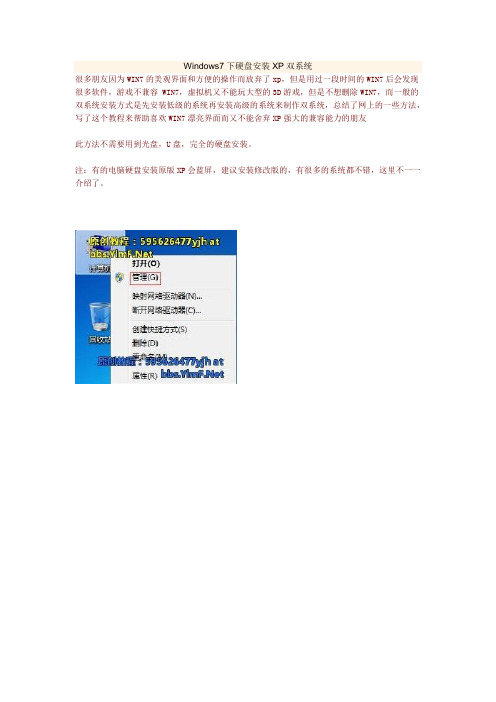
Windows7下硬盘安装XP双系统很多朋友因为WIN7的美观界面和方便的操作而放弃了xp,但是用过一段时间的WIN7后会发现很多软件,游戏不兼容 WIN7,虚拟机又不能玩大型的3D游戏,但是不想删除WIN7,而一般的双系统安装方式是先安装低级的系统再安装高级的系统来制作双系统,总结了网上的一些方法,写了这个教程来帮助喜欢WIN7漂亮界面而又不能舍弃XP强大的兼容能力的朋友此方法不需要用到光盘,U盘,完全的硬盘安装。
注:有的电脑硬盘安装原版XP会蓝屏,建议安装修改版的,有很多的系统都不错,这里不一一介绍了。
重启时等BIOS画面过后按F8进入高级启动项安装的过程就没有截图了,有几个选项一路下一步好了。
随着Windows 7(以下简称Win7)正式版的发布,很多朋友都非常关心如何安装Win7和XP双系统,特别是如何在Win7下安装XP系统。
本文将为大家介绍三种Win7与XP的双系统安装方案,相信一定有适合你的方案。
我们的目标是:让Win7+XP和谐共处!方案1:传统双系统方案——Win7下安装XP方案2:传统双系统方案——XP下安装Win7方案3:最佳方案——独立双系统安装方案1 传统双系统方案——Win7下安装XP相信很多买了新电脑的用户都是预装的Win7操作系统,但同时也还需要用到XP系统。
因此就需要在Win7当中安装XP。
方法一用XP安装光盘全新安装首先,需要准备一个用于安装XP系统的主分区。
建议在Win7系统中,用磁盘管理器创建一个容量不小于10GB的主分区(如图1所示)。
然后用Win XP安装光盘启动电脑并进行安装即可,安装方法与安装XP系统类似。
需要注意的问题:1. 由于Win7已默认地占用了两个分区(100MB隐藏的系统保留分区及系统分区),为此,在选择安装位置时,请根据实际情况选择分区(如图2所示)。
2. 由于该分区是在Win7当中创建的,因此XP安装程序无法识别,所以还需要在下一步中再次进行格式化操作。
在Win7下安装XP组成双系统
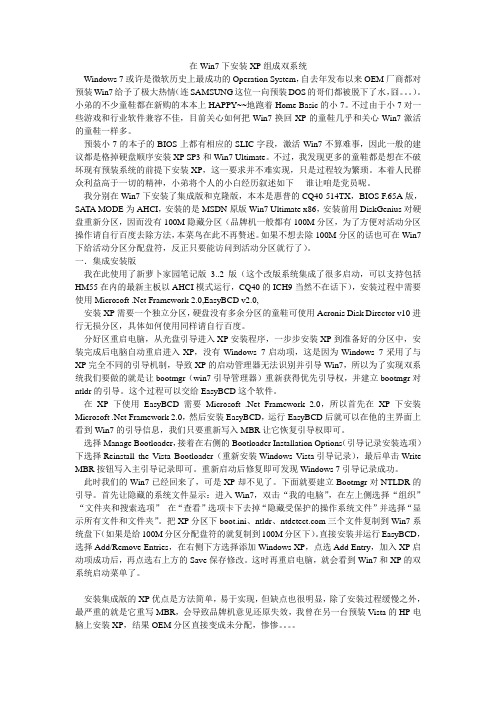
在Win7下安装XP组成双系统Windows 7或许是微软历史上最成功的Operation System,自去年发布以来OEM厂商都对预装Win7给予了极大热情(连SAMSUNG这位一向预装DOS的哥们都被脱下了水,囧。
)。
小弟的不少童鞋都在新购的本本上HAPPY~~地跑着Home Basic的小7。
不过由于小7对一些游戏和行业软件兼容不佳,目前关心如何把Win7换回XP的童鞋几乎和关心Win7激活的童鞋一样多。
预装小7的本子的BIOS上都有相应的SLIC字段,激活Win7不算难事,因此一般的建议都是格掉硬盘顺序安装XP SP3和Win7 Ultimate。
不过,我发现更多的童鞋都是想在不破坏现有预装系统的前提下安装XP,这一要求并不难实现,只是过程较为繁琐。
本着人民群众利益高于一切的精神,小弟将个人的小白经历叙述如下----谁让咱是党员呢。
我分别在Win7下安装了集成版和克隆版,本本是惠普的CQ40-514TX,BIOS F.65A版,SA TA MODE为AHCI,安装的是MSDN原版Win7 Ultimate x86,安装前用DiskGenius对硬盘重新分区,因而没有100M隐藏分区(品牌机一般都有100M分区,为了方便对活动分区操作请自行百度去除方法,本菜鸟在此不再赘述。
如果不想去除100M分区的话也可在Win7下给活动分区分配盘符,反正只要能访问到活动分区就行了)。
一.集成安装版我在此使用了新萝卜家园笔记版3..2版(这个改版系统集成了很多启动,可以支持包括HM55在内的最新主板以AHCI模式运行,CQ40的ICH9当然不在话下),安装过程中需要使用Microsoft .Net Framework 2.0,EasyBCD v2.0,安装XP需要一个独立分区,硬盘没有多余分区的童鞋可使用Acronis Disk Director v10进行无损分区,具体如何使用同样请自行百度。
分好区重启电脑,从光盘引导进入XP安装程序,一步步安装XP到准备好的分区中,安装完成后电脑自动重启进入XP,没有Windows 7启动项,这是因为Windows 7采用了与XP完全不同的引导机制,导致XP的启动管理器无法识别并引导Win7,所以为了实现双系统我们要做的就是让bootmgr(win7引导管理器)重新获得优先引导权,并建立bootmgr对ntldr的引导。
在WIN7下硬盘安装XP以组成双系统图文教程
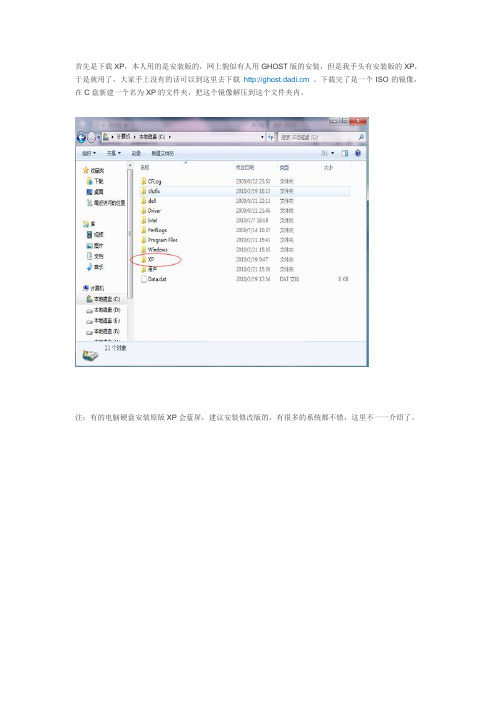
首先是下载XP,本人用的是安装版的,网上貌似有人用GHOST版的安装,但是我手头有安装版的XP,于是就用了,大家手上没有的话可以到这里去下载http://ghost.dadi.cm。
下载完了是一个ISO的镜像,在C盘新建一个名为XP的文件夹,把这个镜像解压到这个文件夹内。
注:有的电脑硬盘安装原版XP会蓝屏,建议安装修改版的,有很多的系统都不错,这里不一一介绍了。
再就是给我们要装的XP划出一个地方来,右键点击计算机--管理--磁盘管理-- 挑一个剩余空间大的磁盘,右键选择压缩,在输入压缩空间量里面输入10240,即10个G的空间,再点压缩,选择卷标,我选择的是H盘,不一会,一个H盘就建好了。
接下来就是正式的开始了。
首先重启计算机,在选择操作系统的时候按下F8,然后选择修复计算机,系统自动进入修复界面,进入之后需要确定两次,没记错的话一次是要求是管理员身份,一次是密码,个人觉得这都不重要,然后选择CMD,进入DOS模式。
首先运行C:第二步运行CD XP:第三部运行CD i386:第四步运行winnt32 /makelocalsource /syspart:c: /tempdrive:c: /noreboot ( 这里注意凡是/的前面都有空格),这一步运行完事之后就会进入熟悉的XP安装界面,这就没啥说的,遇见下一步就点下一步,遇见同意就点同意,这里需要一个XP密钥,XP密钥MRX3F 47B9T 2487J KWKMF RPWBY ,最后会退回到CMD的界面,这时候输入bootsect /nt52 c: (注意/前面有空格c前面有空格),运行这个命令之后,关掉CMD界面,点击重新启动,电脑便会重启,重启进入安装界面(没有启动菜单项选择了,直接自动进入XP),进入安装界面(收集信息,动态更新,准备安装,安装windows,完成安装),这个过程全自动。
安装过程中会弹出语言,用户,密码设置窗口,根据自己的情况设置,之后又会出现时间设置,时区设置。
Windows7下装xp实现双系统启动
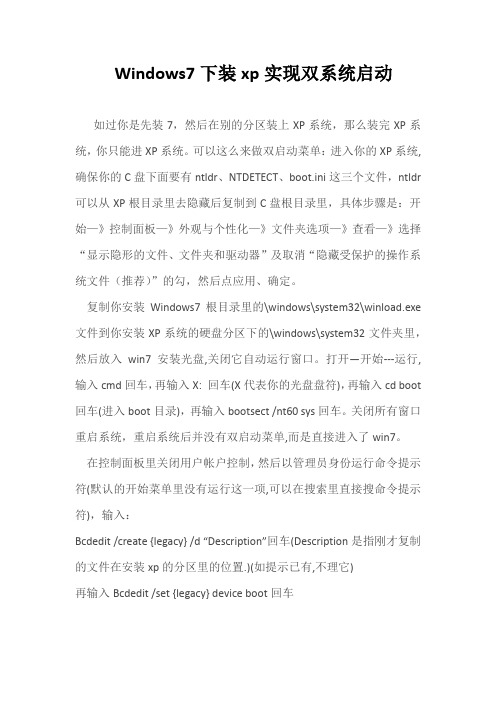
Windows7下装xp实现双系统启动如过你是先装7,然后在别的分区装上XP系统,那么装完XP系统,你只能进XP系统。
可以这么来做双启动菜单:进入你的XP系统,确保你的C盘下面要有ntldr、NTDETECT、boot.ini这三个文件,ntldr 可以从XP根目录里去隐藏后复制到C盘根目录里,具体步骤是:开始—》控制面板—》外观与个性化—》文件夹选项—》查看—》选择“显示隐形的文件、文件夹和驱动器”及取消“隐藏受保护的操作系统文件(推荐)”的勾,然后点应用、确定。
复制你安装Windows7根目录里的\windows\system32\winload.exe 文件到你安装XP系统的硬盘分区下的\windows\system32文件夹里,然后放入win7安装光盘,关闭它自动运行窗口。
打开—开始---运行,输入cmd回车,再输入X: 回车(X代表你的光盘盘符),再输入cd boot 回车(进入boot目录),再输入bootsect /nt60 sys回车。
关闭所有窗口重启系统,重启系统后并没有双启动菜单,而是直接进入了win7。
在控制面板里关闭用户帐户控制,然后以管理员身份运行命令提示符(默认的开始菜单里没有运行这一项,可以在搜索里直接搜命令提示符),输入:Bcdedit /create {legacy} /d “Description”回车(Description是指刚才复制的文件在安装xp的分区里的位置.)(如提示已有,不理它)再输入Bcdedit /set {legacy} device boot回车再输入Bcdedit /set {legacy} path \ntldr回车再输入Bcdedit /displayorder {legacy} /addlast回车重启电脑就可以看到双启动菜单了,别忘了开启7的用户帐户控制哦,听说挺有用的,虽然很烦。
注意命令行里的空格,别丢了。
win7下如何装xp双系统
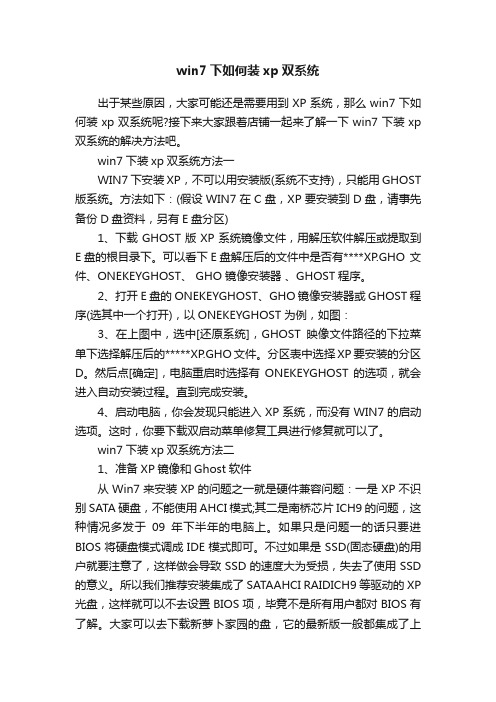
win7下如何装xp双系统出于某些原因,大家可能还是需要用到XP系统,那么win7下如何装xp双系统呢?接下来大家跟着店铺一起来了解一下win7下装xp 双系统的解决方法吧。
win7下装xp双系统方法一WIN7下安装XP,不可以用安装版(系统不支持),只能用GHOST 版系统。
方法如下:(假设WIN7在C盘,XP要安装到D盘,请事先备份D盘资料,另有E盘分区)1、下载GHOST版XP系统镜像文件,用解压软件解压或提取到E盘的根目录下。
可以看下E盘解压后的文件中是否有****XP.GHO 文件、ONEKEYGHOST、 GHO 镜像安装器、GHOST程序。
2、打开E盘的ONEKEYGHOST、GHO 镜像安装器或GHOST程序(选其中一个打开),以ONEKEYGHOST为例,如图:3、在上图中,选中[还原系统],GHOST映像文件路径的下拉菜单下选择解压后的*****XP.GHO文件。
分区表中选择XP要安装的分区D。
然后点[确定],电脑重启时选择有ONEKEYGHOST的选项,就会进入自动安装过程。
直到完成安装。
4、启动电脑,你会发现只能进入XP系统,而没有WIN7的启动选项。
这时,你要下载双启动菜单修复工具进行修复就可以了。
win7下装xp双系统方法二1、准备XP镜像和Ghost软件从Win7来安装XP的问题之一就是硬件兼容问题:一是XP不识别SATA硬盘,不能使用AHCI模式;其二是南桥芯片ICH9的问题,这种情况多发于09年下半年的电脑上。
如果只是问题一的话只要进BIOS将硬盘模式调成IDE模式即可。
不过如果是SSD(固态硬盘)的用户就要注意了,这样做会导致SSD的速度大为受损,失去了使用SSD 的意义。
所以我们推荐安装集成了SATAAHCI RAIDICH9等驱动的XP 光盘,这样就可以不去设置BIOS项,毕竟不是所有用户都对BIOS有了解。
大家可以去下载新萝卜家园的盘,它的最新版一般都集成了上述驱动,兼容性不错,节省了很大部分的功夫。
Win7XP双主分区独立双系统安装教程

Win7XP双主分区独立双系统安装教程Win 7+XP双主分区独立双系统安装教程在两个主分区分别安装操作系统,分区时要先建立两个主分区,比如C盘和H盘,C盘装 XP,H盘装Win 7,安装XP时就必须把C 盘(主分区0)设置为“活动的”才能正常引导启动XP,同理安装Win 7时就必须把H盘(主分区1)设置为“活动的”才能正常引导启动Win 7。
这样安装的双系统是彼此独立的。
需要两个小工具,一是winhex,二是EasyBCD。
1、先安装XP于第一主分区,完成后将准备安装Win 7的第二主分区设改设为活动主分区。
在XP和Win 7的磁盘管理里可以改变活动分区,在主分区上点右键–>“将分区标为活动的活动分区2.安装Win 7于第二主分区。
先激活Win 7,再用EasyBCD将XP的启动项加入到第二主分区的启动菜单。
第二主分区开机引导菜单制作成功。
如下图再用备份mbr(主引导记录)的软件winhex将Win 7的主引导记录保存为文件mbr2mbr在磁盘引导扇区中,在这里我们使用winhex将之保存为文件。
保存方法:打开winhex,点击菜单“工具”/“打开磁盘”/“物理磁盘”,选当前系统所在的分区(C盘),“确定”。
然后点击菜单“编辑”/“复制扇区”/“到文件”(“Ctrl+Shift+N”那一项),输入一个文件名mbr2保存即可。
注意:一定要先激活Win 7,再添加启动项,最后再保存MBR3、激活第一个主分区(XP的),启动进入XP。
将保存的mbr2复制到XP分区的根目录下。
显示隐藏的文件。
在boot.ini(用记事本打开)里面添加一行(添加到XP项的后面):C:\MBR2=”Windows7″保存完成。
第一主分区启动菜单制作成功。
如下图所有安装工作完成。
4.取消双系统要取消Win 7启动菜单中的XP系统,激活第二个主分区,启动进入Win 7,同样在EasyBCD中删除XP的即可。
要取消XP启动菜单中的Win 7系统,激活第一个主分区,启动进入XP,清除boot.ini中的C:\MBR2=”Windows 7 ” 即可。
- 1、下载文档前请自行甄别文档内容的完整性,平台不提供额外的编辑、内容补充、找答案等附加服务。
- 2、"仅部分预览"的文档,不可在线预览部分如存在完整性等问题,可反馈申请退款(可完整预览的文档不适用该条件!)。
- 3、如文档侵犯您的权益,请联系客服反馈,我们会尽快为您处理(人工客服工作时间:9:00-18:30)。
在WIN7下硬盘安装XP以组成双系统:图文教程减小字体增大字体作者:佚名来源:本站整理发布时间:2010-3-25 10:34:02现在有的朋友因为WIN7的美观界面和方便的操作而放弃了xp,但是用过一段时间的WIN7后会发现很多软件,游戏不兼容WIN7,虚拟机又不能玩大型的3D游戏,但是不想删除WIN7,而一般的双系统安装方式是先安装低级的系统再安装高级的系统来制作双系统,我总结了网上的一些方法,写了这个在WIN7下硬盘安装XP以组成双系统教程来帮助喜欢WIN7漂亮界面而又不能舍弃XP强大的兼容能力的朋友,也算是与大家分享经验吧~呵呵!此方法不需要用到光盘,U盘,完全的硬盘安装。
首先是下载XP,本人用的是安装版的,网上貌似有人用GHOST版的安装,但是我手头有安装版的XP,于是就用了,大家手上没有的话可以到这里去下/soft/270/348/348_1.html。
下载完了是一个ISO的镜像,在C盘新建一个名为XP的文件夹,把这个镜像解压到这个文件夹内。
注:有的电脑硬盘安装原版XP会蓝屏,建议安装修改版的,有很多的系统都不错,这里不一一介绍了。
再就是给我们要装的XP划出一个地方来,右键点击计算机--管理--磁盘管理-- 挑一个剩余空间大的磁盘,右键选择压缩,在输入压缩空间量里面输入10240,即10个G的空间,再点压缩,选择卷标,我选择的是H盘,不一会,一个H盘就建好了。
接下来就是正式的开始了。
首先重启计算机,在选择操作系统的时候按下F8,然后选择修复计算机,系统自动进入修复界面,进入之后需要确定两次,没记错的话一次是要求?****芾碓鄙矸荩 淮问敲苈耄 鋈司醯谜舛疾恢匾 缓笱≡馛MD,进入DOS模式。
首先运行C:第二步运行CD XP:第三部运行CD i386:第四步运行winnt32 /makelocalsource /syspart:c: /tempdrive:c: /noreboot ( 这里注意凡是/的前面都有空格),这一步运行完事之后就会进入熟悉的XP安装界面,这就没啥说的,遇见下一步就点下一步,遇见同意就点同意,这里需要一个XP密钥,XP密钥MRX3F 47B9T 2487J KW KMF RPW BY ,最后会退回到CMD的界面,这时候输入bootsect /nt52 c: (注意 /前面有空格 c前面有空格),运行这个命令之后,关掉CMD界面,点击重新启动,电脑便会重启,重启进入安装界面(没有启动菜单项选择了,直接自动进入XP),进入安装界面(收集信息,动态更新,准备安装,安装windows,完成安装),这个过程全自动。
安装过程中会弹出语言,用户,密码设置窗口,根据自己的情况设置,之后又会出现时间设置,时区设置。
设置之后继续自动安装你又会出现网络设置,这是最后一个设置。
之后不一会儿就完成安装了,自动重启电脑,设置姓名,进入windows xp,熟悉的XP欢迎界面来了。
这里强调一下,由于我们要往刚划出来的H盘安装XP,而这个盘是在WIN7下划出来的,所以XP得安装程序并不能直接安装进去,需要格式化一次才可以安装,安装……等待即可……直到安装结束,XP的安装就算是完事了,如果有驱动没有装上,自己手动安装一下就可以了。
但是这里会出现一个问题就是开机启动的时候WIN7的选项没有了这里我们用附件的工具修复一下就可以了,到这里双系统就算是安装完成了。
不过还是有一些小问题:第一 WIN7开机画面变了安装完双系统之后再启动修复,修复之后进入WIN7你会发现开机画面不是原来的微软图标,而变成了第一次安装WIN7时候的滚动条,并且还是英文版的,虽说是无伤大雅的事情,但是既然可以修复,我们还是无法容忍的~~嘿嘿!我们先进入WIN7,开始-程序-附件-命令提示符,然后以管理员权限运行,把下面的代码复制进去bcdedit /set {current} locale zh-CN ,重启就会发现启动画面变回来了!第二就是在选择操作系统的时候XP显示的并不是XP,而是“早期的windows 版本”看着就是那么别扭,这个我们通过优化大师可以解决,如下图:至此一个完美的双系统就打造完成了吧~~呵呵!制作U盘启动盘来使用GHOST安装系统减小字体增大字体作者:佚名来源:本站整理发布时间:2010-3-17 19:36:51一、下载并安装新版UltraISO。
自9.1版起已具有制作U盘启动盘功能,目前最新版本为9.3。
二、下载WinPE镜像,这儿使用的为老毛桃修改扬州烟花三月纪念版。
三、插入U盘并启动UltraISO,打开你下载的WinPE镜像文件四、点击启动光盘-写入硬盘映像。
五、在硬盘驱动器中选择你的U盘,写入方式可选择USB-HDD(这儿的选择可根据你的主板支持的U盘启动方式来确定,早期的主板支持ZIP启动方式,最近几年的机器基本都支持HDD启动。
有朋友讲选U+兼容性更好,试过USB-HDD+,未在多台机器比较,不多评论)六、写入中七、制作完成八、用虚拟光驱打开含有GHO镜像的ISO,复制GHO文件到你的U盘,同时复制PE环境下使用的ghost32.exe、Ghostexp.exe文件(原PE盘中版本为8.1,建议复制11.0以上)。
至此,一枚属于你自己的、带有启动、恢复功能的U盘制作成功。
别忘了修改BIOS,将第一启动设为你的U盘。
用U盘装系统操作教程:没有光驱,该怎么办?减小字体增大字体作者:佚名来源:本站整理发布时间:2010-2-28 9:45:53 需要重装系统的时候,没有光驱,该怎么办?也许你会说可以在dos下硬盘安装,但有几个人会用dos?其实不仅仅不带光驱的笔记本用户愁怎么装系统,那些没有光驱的台式机用户也愁。
为了给这类用户提供方便,笔者今天就来讲解一下,在没有光驱的情况下,如何方便快速的安装操作系统。
● 装系统前的准备一个能启动电脑的U盘和一个系统的光盘镜像在安装系统前,需要准备好一些东西。
一个是操作系统的镜像,另一个就是能启动的U盘。
下面我们就来讲解怎么安装deepin版的XP系统。
注:读懂本文需要了解安装操作系统的一些基础知识。
● 首先是制作一个能启动电脑的带WindowsPE的启动U盘先到网上去下载一个叫“老毛桃WinPE”的工具到硬盘里,再把U盘接在电脑上,然后按下面的步骤一步步来就可以制作一个能启动的U盘了。
选第4项,然后回车输入U盘的盘符,然后回车来到格式化步骤,按默认的设置,点“开始”就行顺利格式化引导部分这里要说明一下,在“设备”里有两个选项,一个是电脑的硬盘,一个是要制作的U盘。
这里一定要选对U盘而别选错硬盘,从大小就能分出来哪个是U盘。
笔者的U盘是2G的,所以应该选择(hd1)[1898M]。
下面的“选项”部分可以不用管,默认不勾选任何参数就行。
确认好以上步骤后,点“安装”然后进行下一步。
写入引导完毕,按任意键继续要给启动U盘设个密码本来笔者不想设置启动U盘的密码,但这个步骤不能跳过,所以没办法只好设了一个密码。
设置完后,一定要牢记你设好的密码,否则启动U盘会无法使用。
制作完毕当你完成以上步骤后,恭喜,一个具有启动功能的U盘已经来到你的身边。
你再也不用心烦没有光驱不能从光驱启动了,因为以后你可以从U盘启动再安装操作系统!想知道怎么操作吗?下一页就开始。
● 把电脑的第一启动项设为U SB设备启动以往用光盘装系统,必须调整启动项为光驱启动,而现在我们要用U盘装系统,所以要调整为U盘启动。
关于这个,不同电脑不同版本的bios有不同的设置方法,不过都大同小异,目的就是让电脑的第一启动项变为U盘启动。
下面我们举例几个不同bios的调整方法。
最常见的Phoenix-Award的bios选项,选择U SB-HDD即可dell品牌机的bios调整选项ThinkPad系列笔记本的BIOS惠普商用系列笔记本的BIOS可以看到以上的bios选项都各不相同,但是调整的选项都是为了一个目的:把电脑的启动项设为从USB设备启动,这样才能达到从U盘启动电脑的效果。
● 用能启动的U盘安装XP先把具备启动功能的U盘接上电脑启动电脑启动电脑后,会要求你输入启动U盘的密码,也就是前文在制作这个启动U盘时设置的密码。
当你输入正确的密码后,即可看到一个选择菜单,选择“WinPE By:MAOTAO”。
进入WinPE然后就会进入一个运行在U盘上(不是运行在电脑的硬盘上)的迷你操作系统WinPE,它具备很多类似XP的功能,有了它我们就可以对电脑随心所欲了。
可以对C盘进行格式化怎么个随心所欲法?能直接对C盘进行格式化操作,这个够震撼了吧?在安装新的XP前,我们先对C盘进行格式化操作。
用U盘上的WinPE把电脑里的C盘格式化后,请出虚拟光驱来接着帮忙。
运行在U盘上的WinPE自带了一个虚拟光驱载入XP光盘的镜像我们选择的是一个deepin出品的ghost版本的光盘镜像,由大名鼎鼎的“8分钟快装版6.5”光盘制作而成。
如果有光驱,只要把这个“8分钟快装版6.5”光盘放到光驱里直接安装就行,但由于没有光驱,所以我们费了一些周折来安装这个系统。
用虚拟光驱载入系统镜像后会多出一个驱动器我们看到,在用虚拟光驱载入系统镜像后,“我的电脑”目录里多了一个GHOSTXP-6.5NTFS的驱动器盘符。
这就是我们即将要安装的系统所在位置。
启动WinPe的Ghost接着我们启动另外一个WinPE自带的软件诺顿Ghost。
用它来把系统的ghost镜像恢复到之前被格式化的电脑的C盘里。
跟平时使用GHOST的步骤没什么两样启动GHOST后,使用方法就和通常使用GHOST来恢复系统没什么区别了。
先选择From Image,然后找到虚拟光驱载入的光盘目录,把GHOSTXP.GHO选上,接着选要恢复到的硬盘,然后选择要恢复到的分区。
点击YES,等着它恢复完就行前面都选择好之后,会弹出一个对话框问你是否要将指定的GHO镜像恢复到电脑的C盘去,点击yes 就可以。
重启进入系统,重装完毕当GHOST镜像恢复完毕后,即可重启进入系统。
至此,用U盘安装操作系统完毕!你可以忘掉没有光驱无法安装操作系统的烦恼了。
值得一提的是,由于整个过程都是在硬盘里读取数据,所以在安装速度上比用光盘安装快很多U盘PE启动盘制作教程:U盘PE制作教程减小字体增大字体作者:佚名来源:本站整理发布时间:2010-2-27 16:46:01 1.准备:下载wowpcBootCD这张PE引导本来是在wowpcXP4.2中的,后来提出来制作成单PE,方便用在U盘上下载地址:/soft/2/sort0368/15445.html 下载UltraISO下载地址:/soft/1/243/10057.html2.开始制作运行下载到的UltraISO点打开ISO文件,在对话框中出现后,打开下载到的wowpcBootCD.iso点写入硬盘镜像,其它设置如下图在这里点开始写入写入成功会提示:刻录成功~然后就可以在您的计算机中重新启动,引导菜单提示选择时,按引导键,如:F8或F12等……,或在bios设置中,把首引导设置为USB HDD,这样就可以用U盘启动PE了.有了它,方便你安装系统,维护损坏的系统,非常方便.Windows 7硬盘安装方法教程+Windows 7激活法教程减小字体增大字体作者:佚名来源:本站整理发布时间:2010-2-27 10:02:53该Windows 7硬盘安装方法大全介绍了Windows 7下安装高版本的Windows 7,Vista 下硬盘安装Windows 7,xp下硬盘安装Windows7等方法!一、windows 7系统下全新安装高版Windows7:1、下载windows7 7057 ISO镜像(RC或RTM),用虚拟光驱拷贝至非C盘(如D:\7057)2、开机按F8——修复系统——选择最后一项命令修复——在命令框输入“D:\7057\sources\setup.exe“(不带引号)3、进入安装界面、选择custom安装4、选择安装语言、格式化C盘5、OK了,装好后是一个纯系统(非双系统)。
